휴대폰 또는 PC에서 줌 프로필 사진을 제거하는 방법

Zoom 프로필 사진을 제거하는 방법과 그 과정에서 발생할 수 있는 문제를 해결하는 방법을 알아보세요. 간단한 단계로 프로필 사진을 클리어하세요.

대부분의 사용자는 Android 생태계에서 Samsung의 기기를 선택합니다. 그러나 사용하는 동안 사용자 경험을 방해하는 문제에 직면 하게 되며 이는 모든 스마트폰에서 발생합니다. 따라서 모든 종류의 문제를 신속하게 해결하려면 Samsung Galaxy 장치를 재설정하는 방법을 아는 것이 중요합니다.
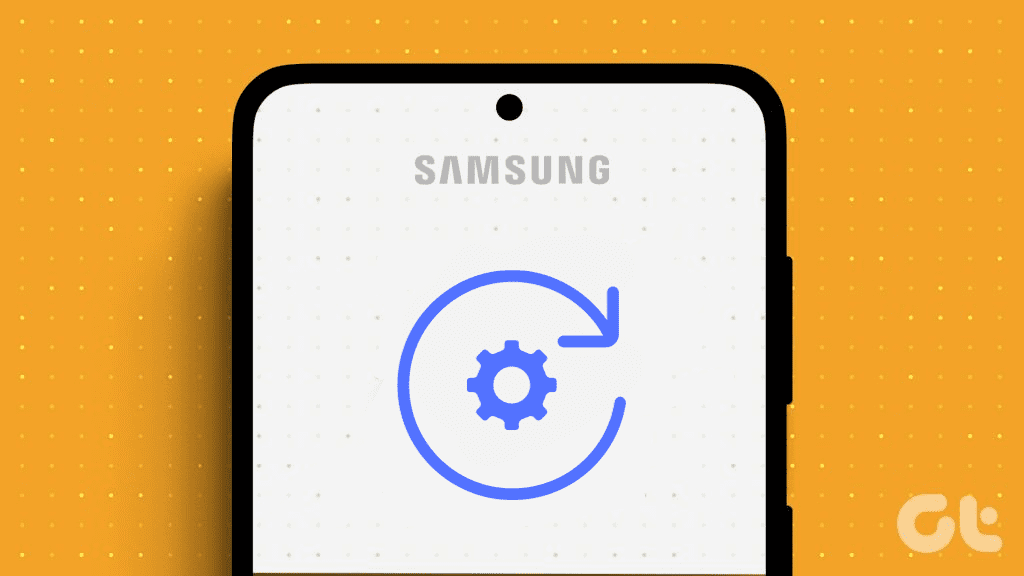
Samsung Galaxy 장치를 재설정하는 방법에는 모든 설정 재설정, 네트워크 설정 재설정, 모든 데이터 지우기 등 세 가지 방법이 있습니다. 이 모든 내용을 자세히 보여드리겠지만 먼저 기본 사항을 이해해 보겠습니다.
삼성 기기를 재설정하는 방법에는 세 가지가 있습니다.
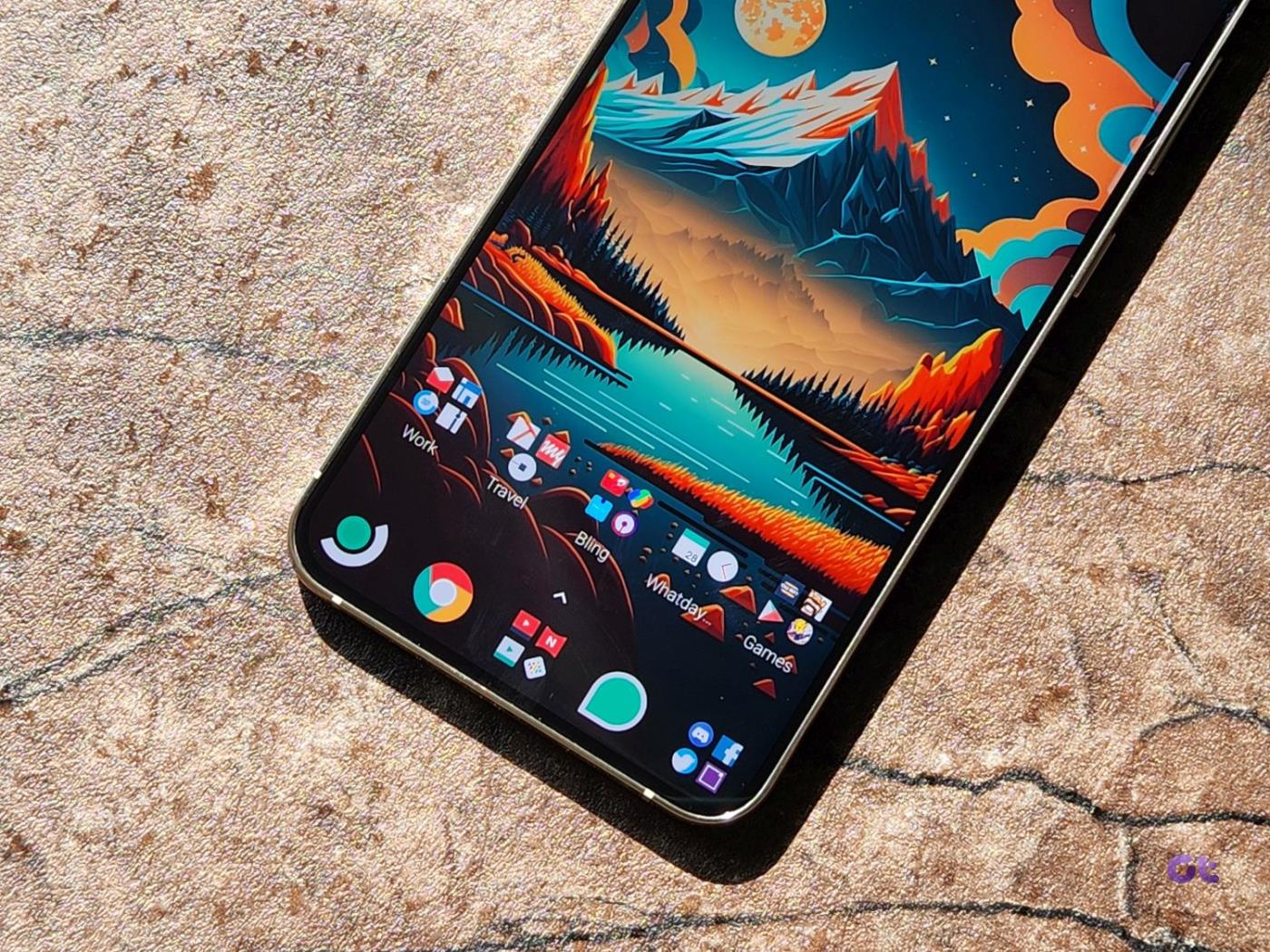
기기를 재설정하는 위의 두 가지 방법은 시스템 앱의 설정 재설정을 제외하고 저장된 모든 Wi-Fi 네트워크 및 Bluetooth 기기를 제거합니다.
Samsung Galaxy 장치를 재설정하기 전에 확인해야 할 사항은 다음과 같습니다.
1. 모든 데이터를 백업하세요
Android 기기의 모든 데이터를 백업 하세요 . 특히 장치를 지우고 재설정하는 경우 휴대폰의 모든 내용이 지워지므로 더욱 그렇습니다. 그러나 단순히 설정을 재설정하는 경우에도 프로세스 중에 문제가 발생하여 데이터를 복구할 수 없는 경우를 대비하여 백업을 수행하는 것이 좋습니다.
2. 장치를 재설정할 수 있을 만큼 배터리 잔량이 충분한지 확인하세요.
프로세스를 시작하기 전에 장치가 완전히 충전되어 있는지 확인하십시오. 재설정 프로세스에 소요되는 시간과 리소스를 예측하기 어려울 수 있습니다.
따라서 초기화를 시작하실 때에는 반드시 완충된 배터리를 준비하시는 것이 좋습니다. 재설정 과정 중에 휴대전화의 배터리가 방전되면 재설정 과정이 중단되고 데이터 복원 및 검색이 어려울 수 있습니다.
3. MicroSD 카드가 암호화되지 않았는지 확인
삼성 장치에서 MicroSD 카드를 사용하는 경우 재설정하기 전에 암호화되지 않았는지 확인해야 합니다. 암호화된 경우 장치를 재설정하면 카드에 있는 모든 데이터가 삭제됩니다. 이는 암호화가 고유 키를 사용하여 카드의 데이터를 암호화하기 때문입니다. 이 데이터는 장치를 재설정할 때 손실됩니다.

설정 > 보안 및 개인 정보 보호 > SD 카드 암호화로 이동합니다. SD 카드 암호화 토글이 켜져 있으면 탭하여 끕니다.
4. 공장 초기화 보호 비활성화
귀하의 삼성 장치에는 다른 사람이 귀하의 스마트폰을 재설정하는 것을 방지하는 공장 초기화 보호 기능이 있을 수 있습니다. 이 기능은 누군가가 귀하의 기기를 훔쳐서 기기를 재설정하려고 할 때 귀하가 내 기기 찾기에서 Android 휴대전화에 액세스하는 것을 방지하는 데 도움을 주기 위한 것입니다.
하지만 이렇게 하면 Google 계정의 비밀번호를 요청하여 스마트폰을 재설정하지 못할 수도 있습니다. 따라서 공장 초기화 보호로 인해 휴대전화를 재설정할 수 없는 경우 모든 Google 계정을 삭제하세요 .
이제 Samsung Galaxy 휴대폰을 재설정할 준비가 잘 되었으므로 프로세스를 실행하는 방법은 다음과 같습니다.
1. 네트워크 설정 재설정
Samsung 장치의 Bluetooth 연결 , Wi-Fi 네트워크 및 GPS 연결 에 문제가 있는 경우 가장 좋은 방법은 네트워크 설정을 재설정하는 것입니다. 네트워크 연결에 영향을 미치는 잘못된 구성이 있는 경우 네트워크 설정을 재설정하면 모든 구성이 기본 상태로 복원됩니다. 따라서 문제를 해결할 수 있는 좋은 기회를 제공합니다.
1단계: 설정 앱을 엽니다.
2단계: 일반 관리를 탭하세요.
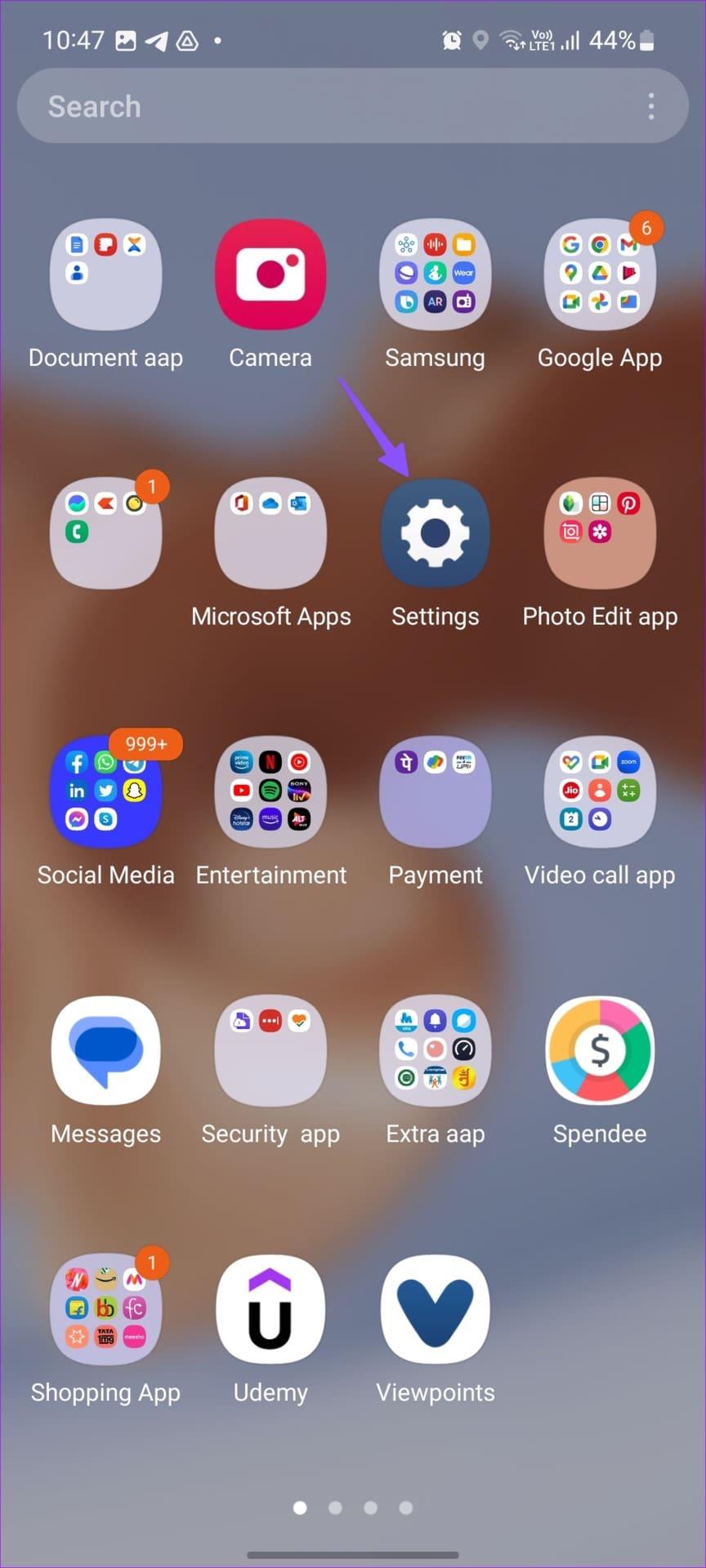
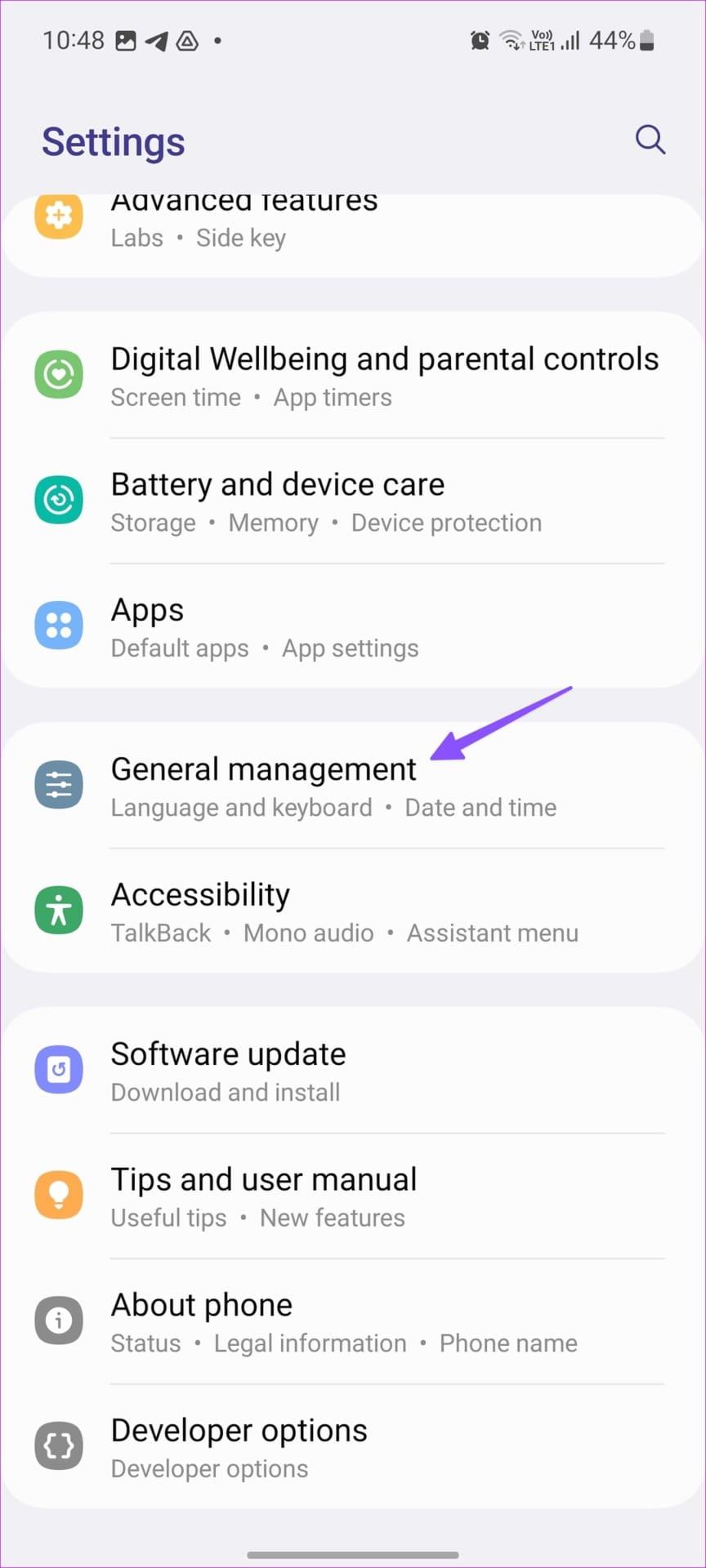
3단계: 재설정을 탭하세요.
4단계: '네트워크 설정 재설정'을 탭하고 동일하게 확인하세요.
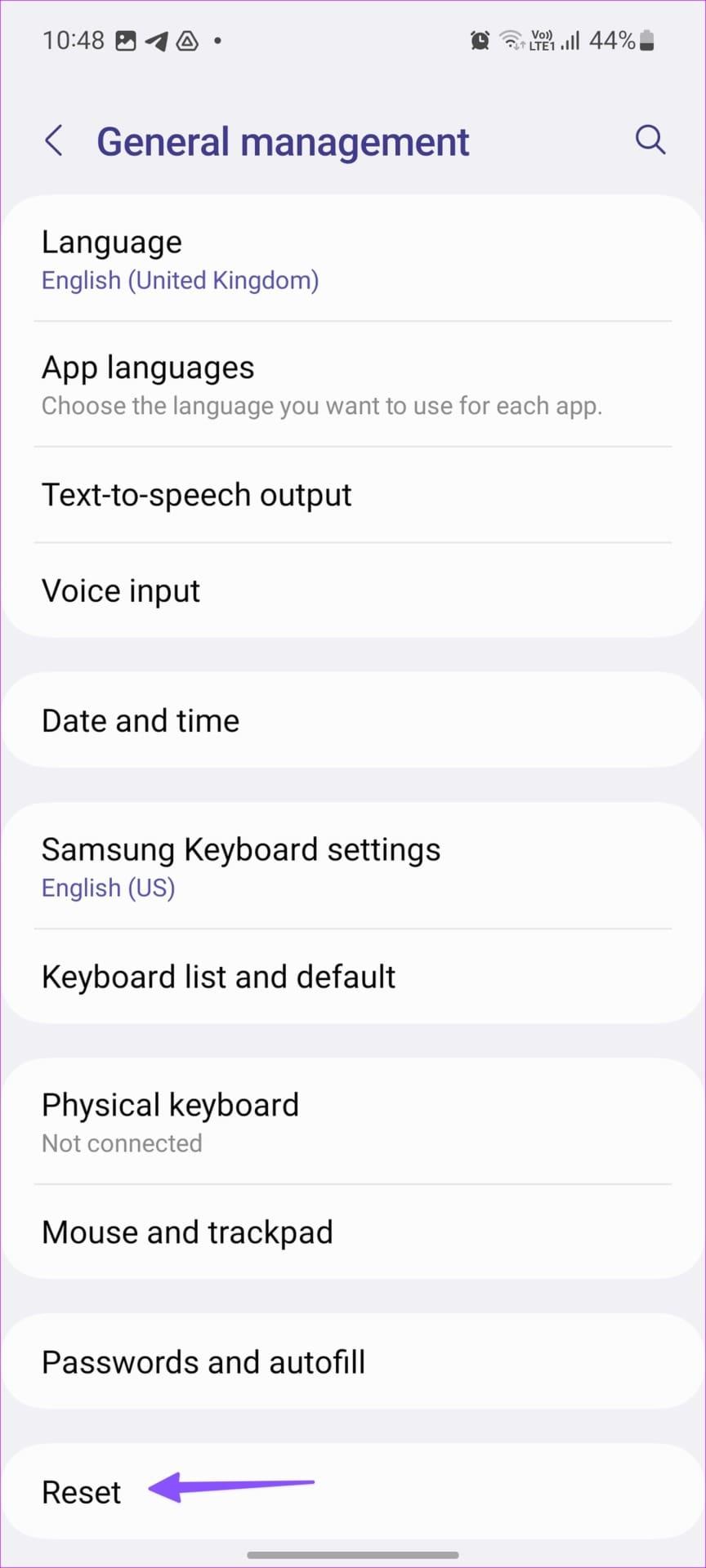
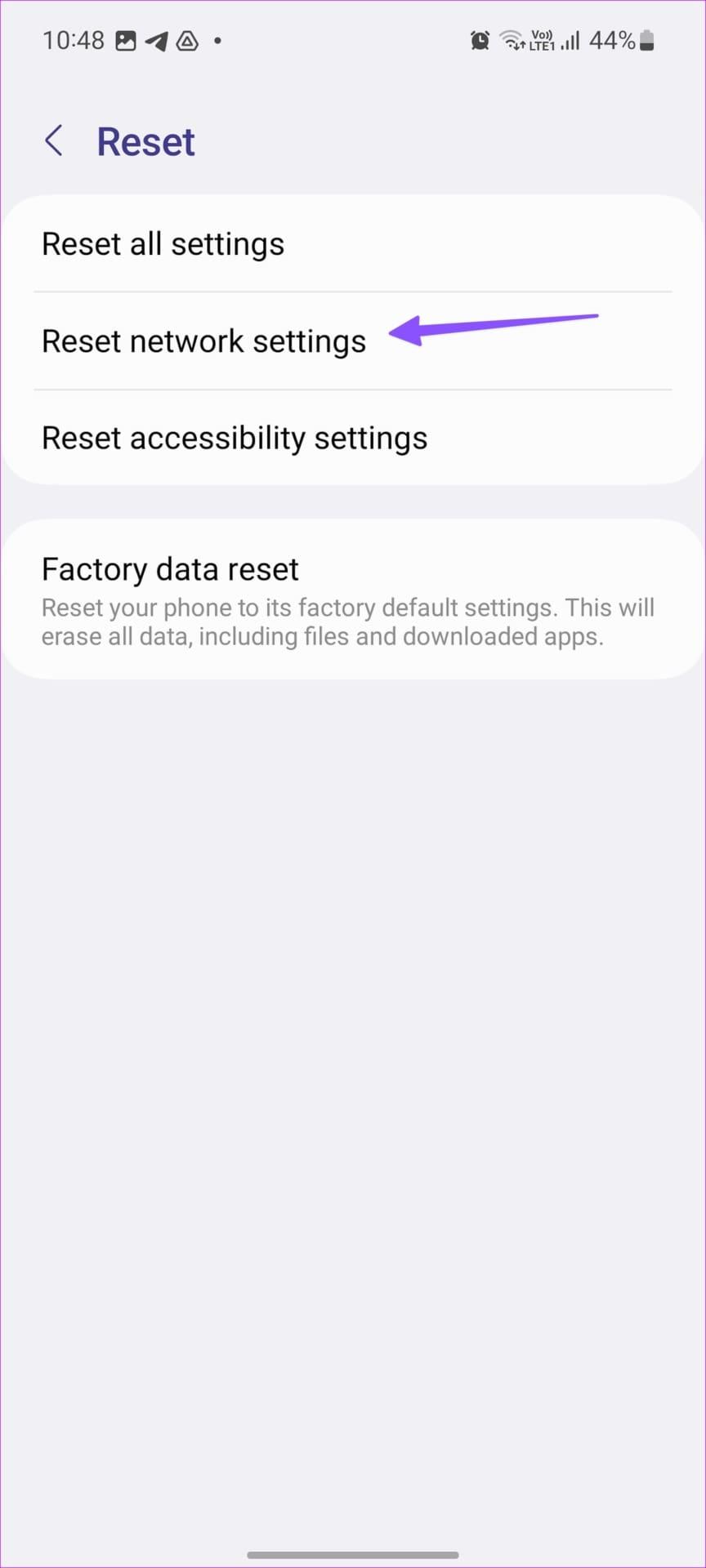
2. 모든 설정 재설정
기기에서 앱, 도구 또는 서비스를 사용하는 동안 문제가 발생하고 문제 해결 방법이 도움이 되지 않는 경우 최후의 수단은 모든 설정을 재설정하는 것입니다. 이렇게 하면 Samsung Galaxy 장치의 모든 구성이 기본 상태로 복원되므로 식별되지 않은 소스로 인해 발생하는 문제를 해결하는 데 도움이 됩니다.
1단계: Samsung Galaxy 휴대폰에서 설정 앱을 엽니다.
2단계: 아래로 스크롤하여 일반 관리를 탭합니다.
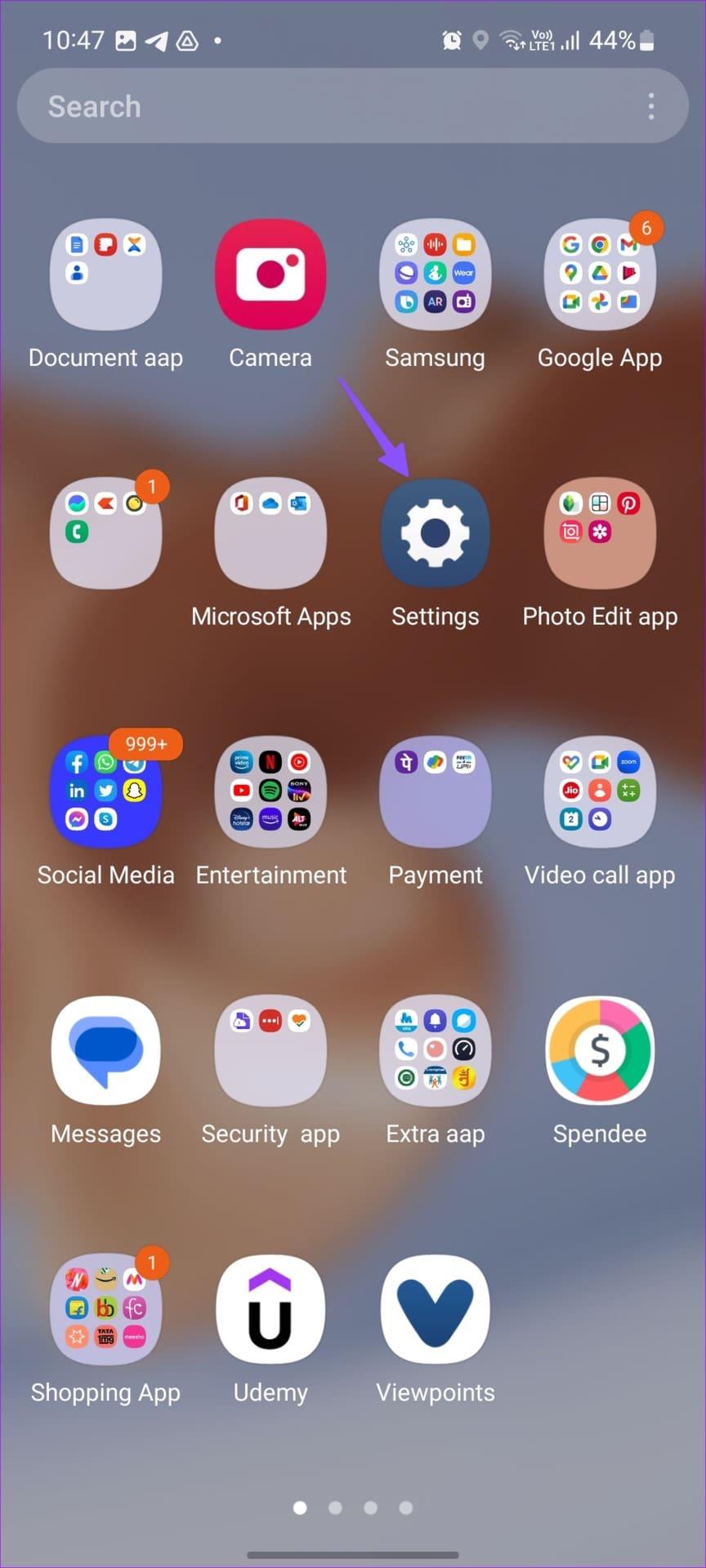
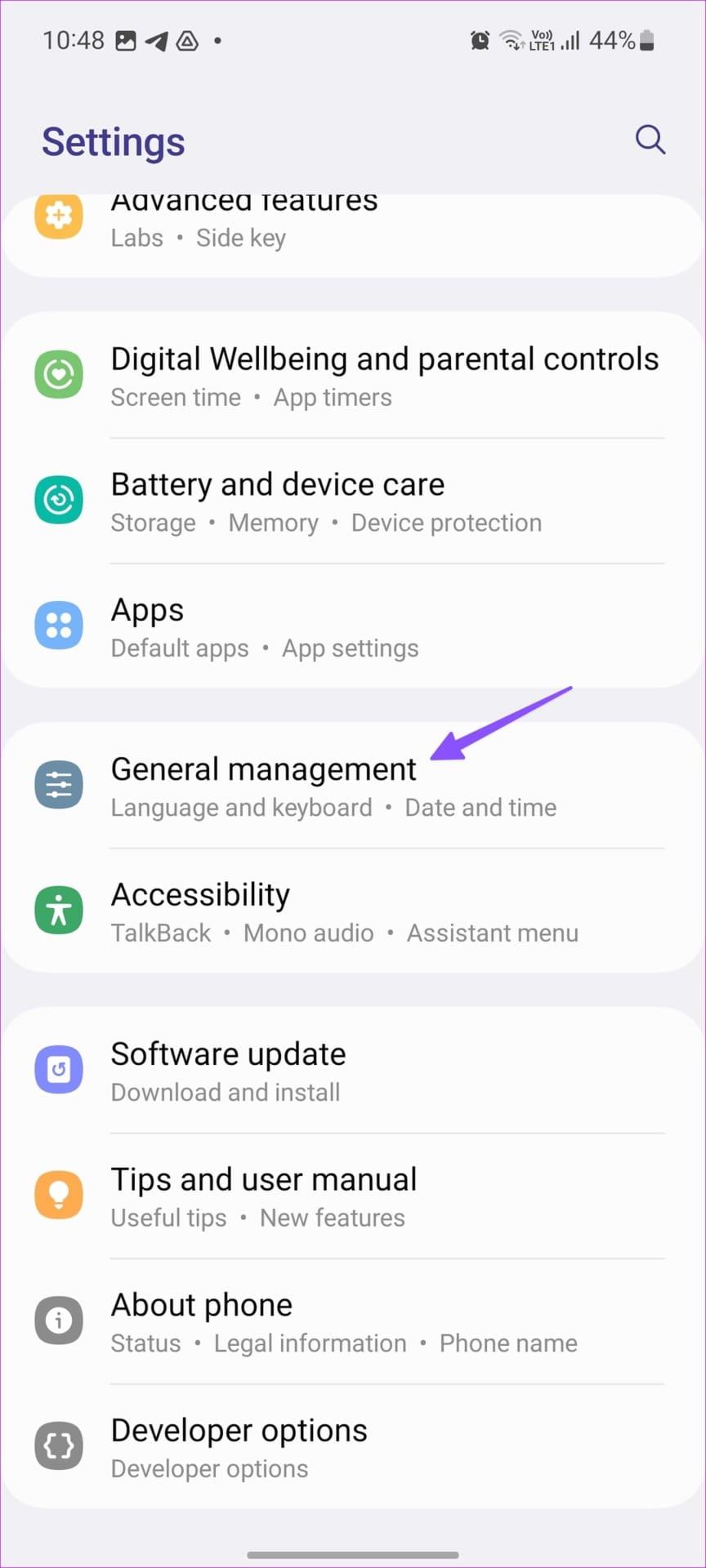
3단계: 재설정을 탭하세요.
4단계: '모든 설정 재설정'을 탭하세요.
5단계: 설정 재설정을 눌러 확인하세요.
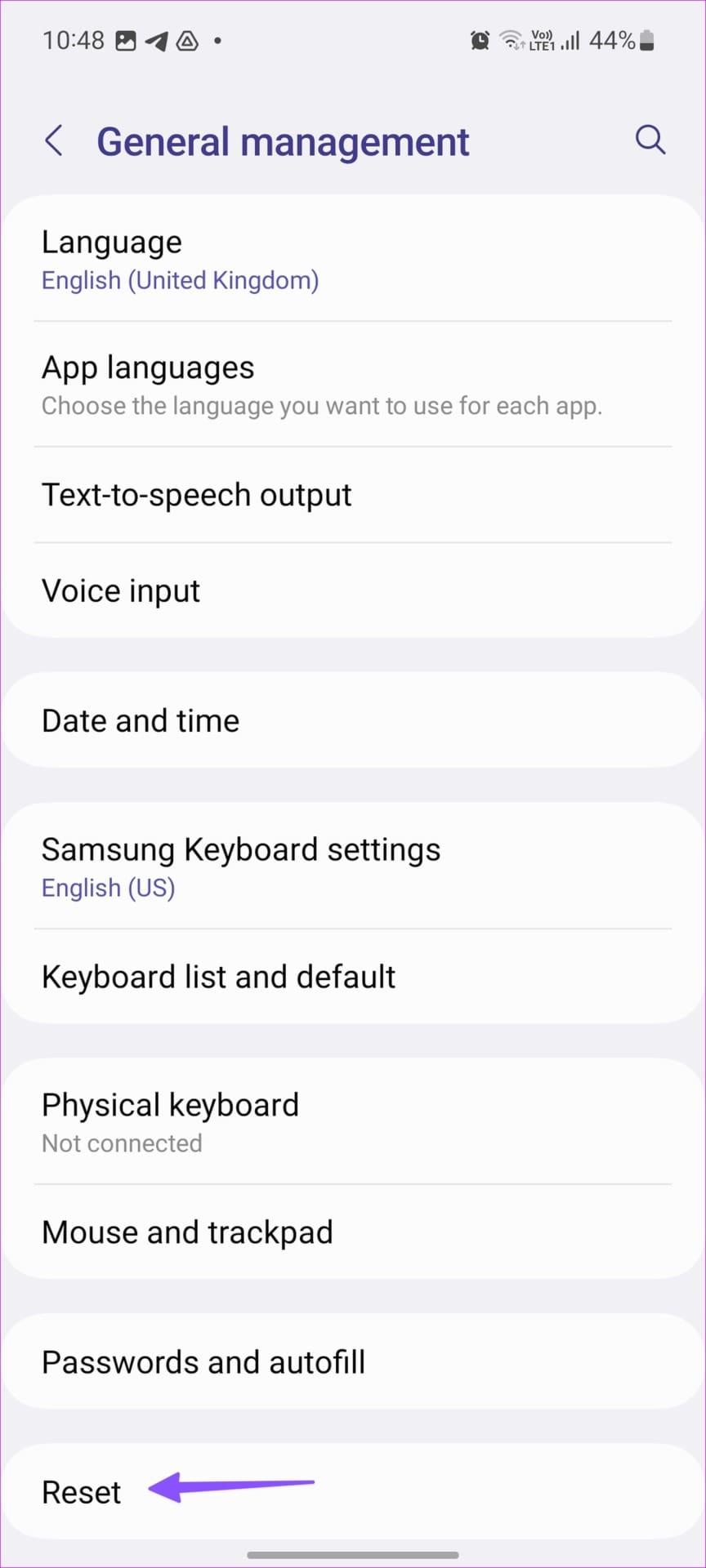
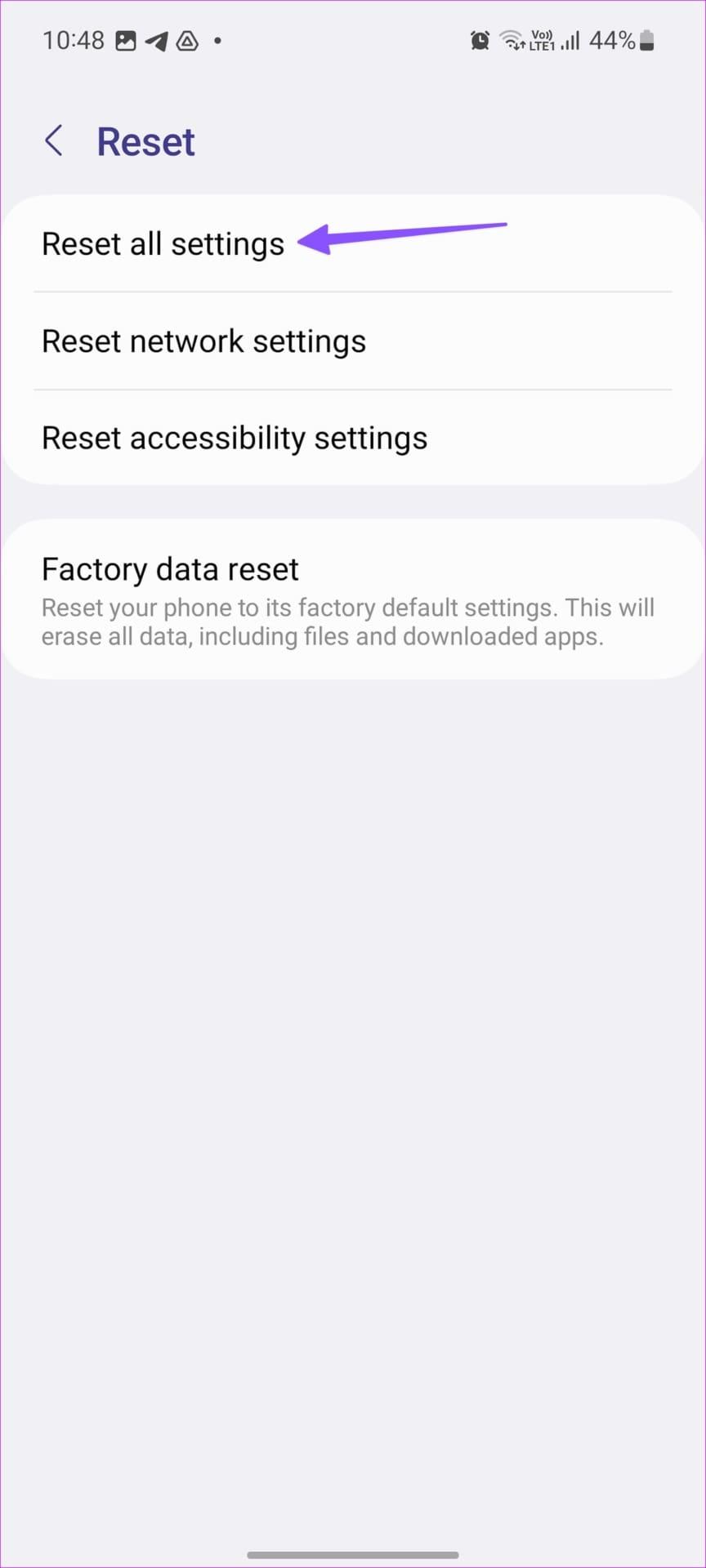
3. 접근성 설정 재설정
TalkBack이나 확대와 같은 접근성 기능을 사용하는 데 문제가 있는 경우 설정을 재설정하면 문제가 해결될 수도 있습니다. 또한 몇 가지 접근성 설정을 변경하고 이전 상태로 돌아가고 싶다면 설정을 기본값으로 재설정할 수 있습니다.
1단계: 설정 앱을 엽니다.
2단계: 일반 관리를 탭하세요.
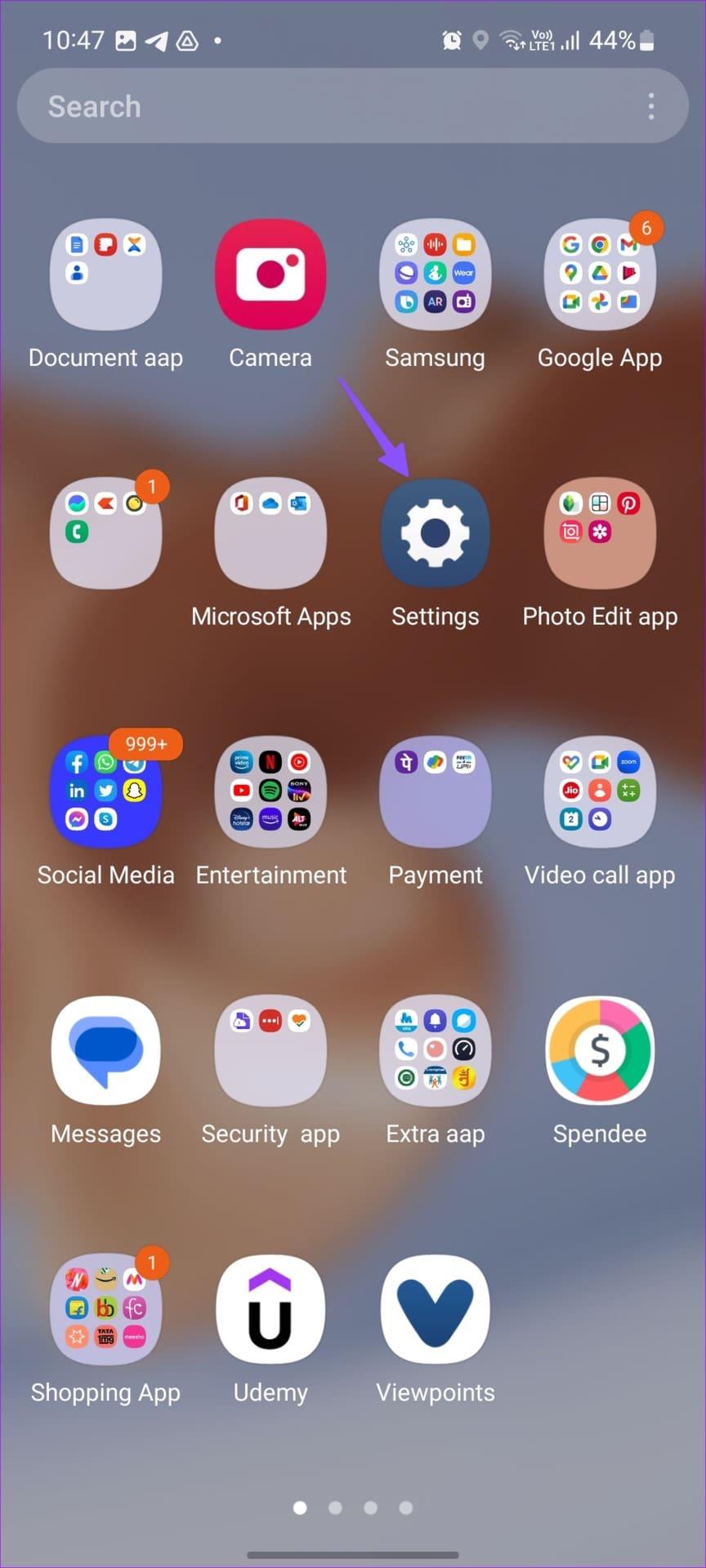
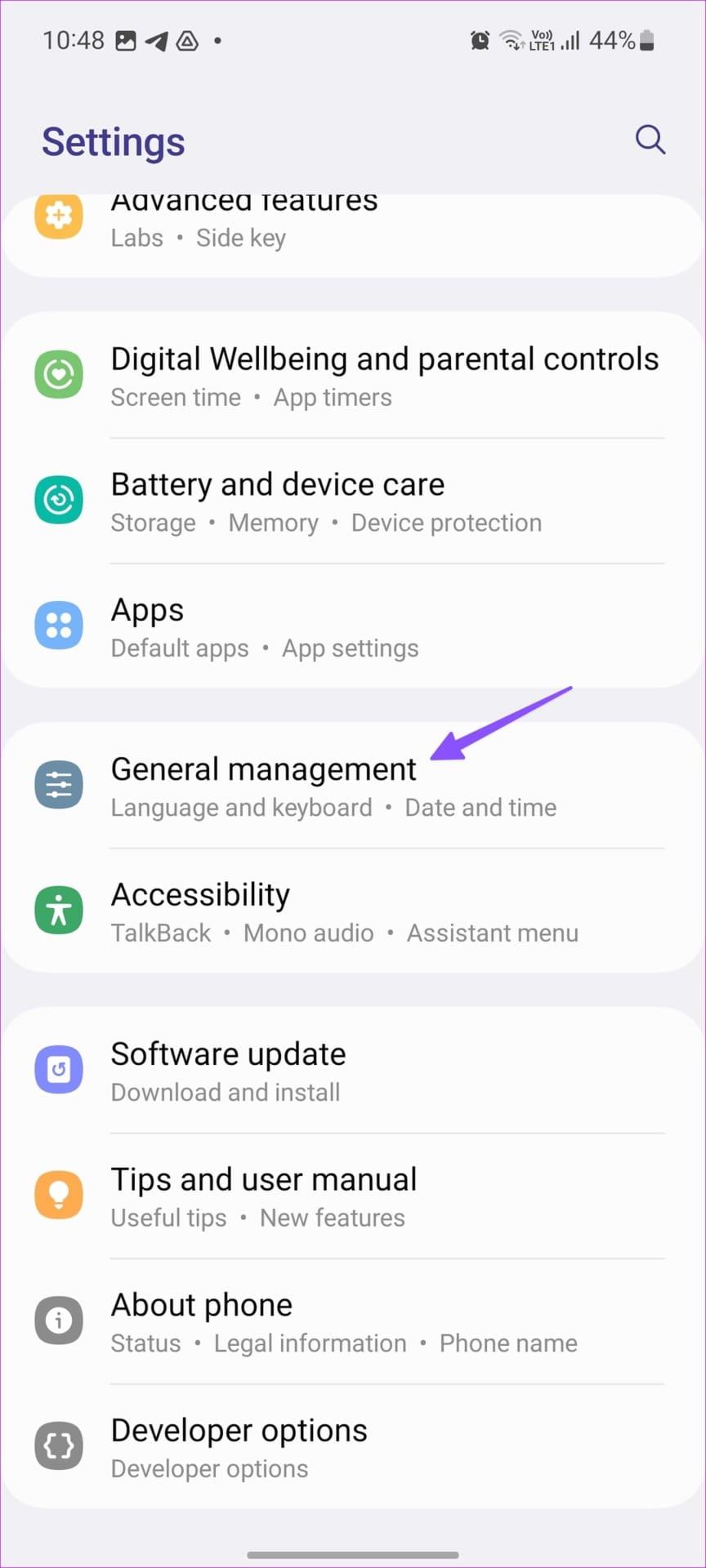
3단계: 재설정을 탭하세요.
4단계: '접근성 설정 재설정'을 탭하세요.
5단계: 재설정을 눌러 확인하세요.
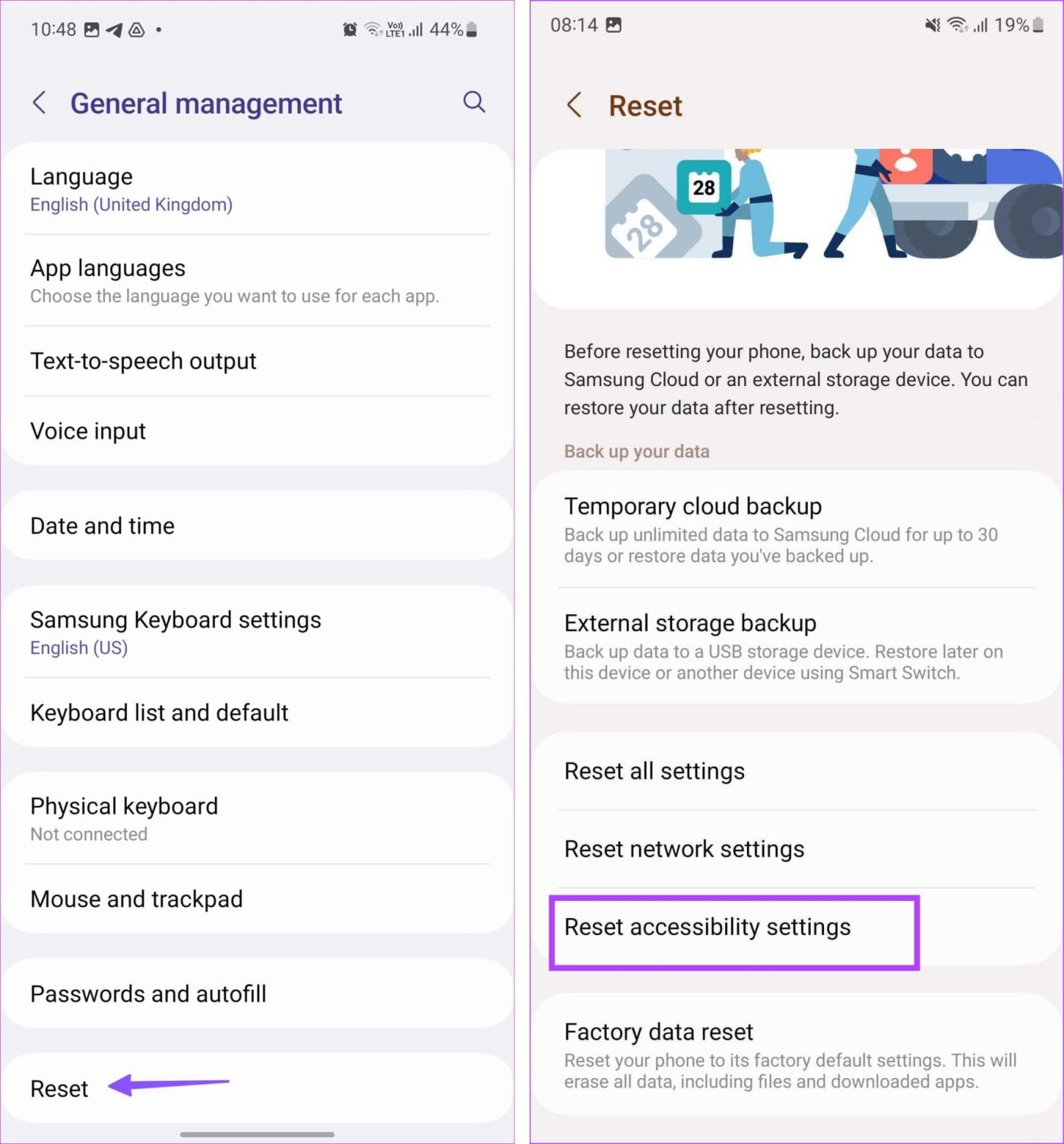
3. 모든 콘텐츠 및 설정 지우기
설정을 재설정한 후에도 삼성 장치를 사용하는 데 지속적인 문제가 있는 경우 장치의 모든 데이터를 지워볼 수 있습니다. 어떤 응용 프로그램이나 숨겨진 파일이 문제를 일으키는지 알 수 없습니다.
설정을 재설정해도 손상된 파일은 삭제되지 않으며, 액세스할 수 없는 파일을 포함하여 수많은 파일에서 손상된 파일을 감지하고 찾는 것은 새로운 불가능한 작업입니다. 따라서 모든 데이터를 지우면 문제를 해결하는 데 도움이 됩니다.
참고: 공장 초기화를 시작하기 전에 연락처, 사진, 동영상, 메시지, 앱 등 중요한 데이터를 모두 백업하세요. 기기를 초기화하면 모든 데이터가 삭제됩니다.
1단계: Samsung Galaxy 휴대폰에서 설정 앱을 엽니다.
2단계: 아래로 스크롤하여 일반 관리를 탭합니다.
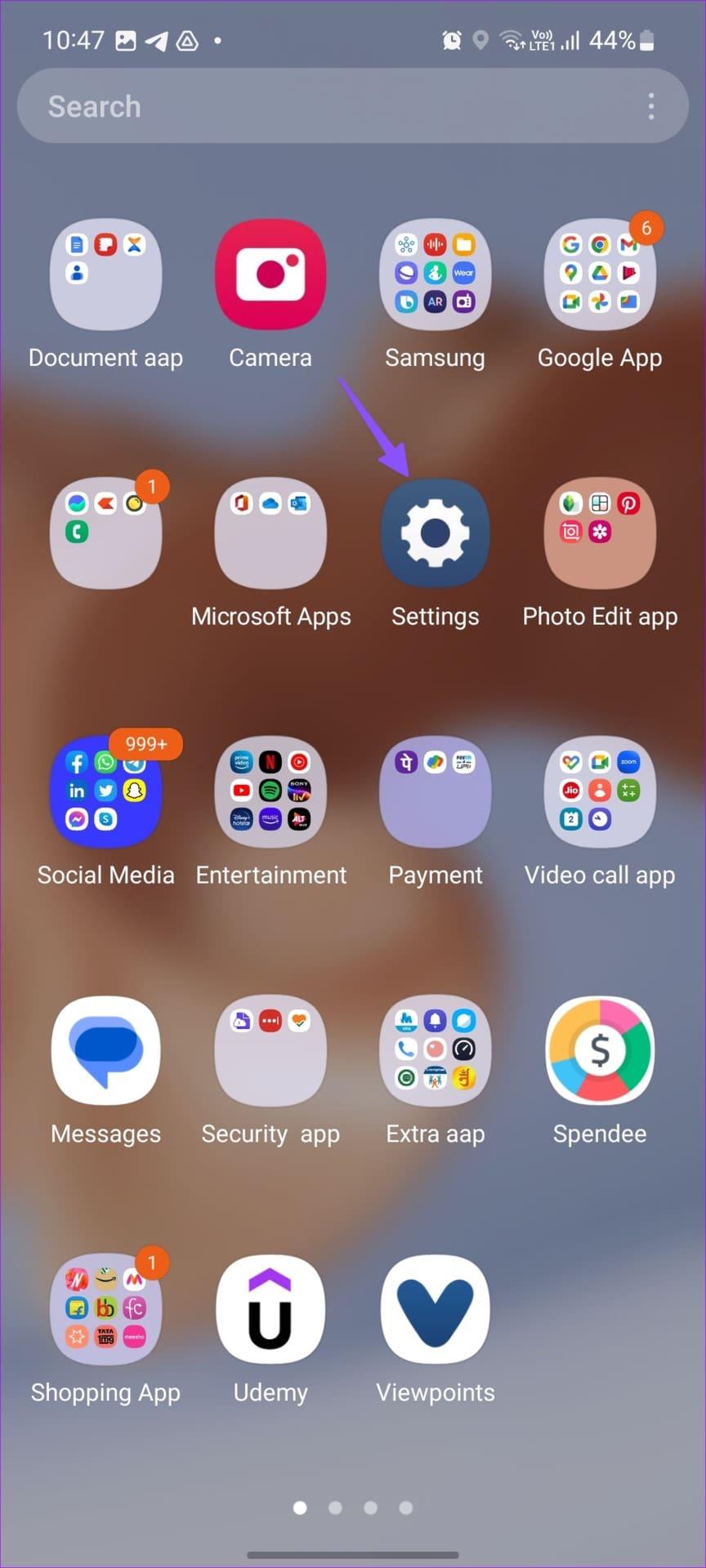
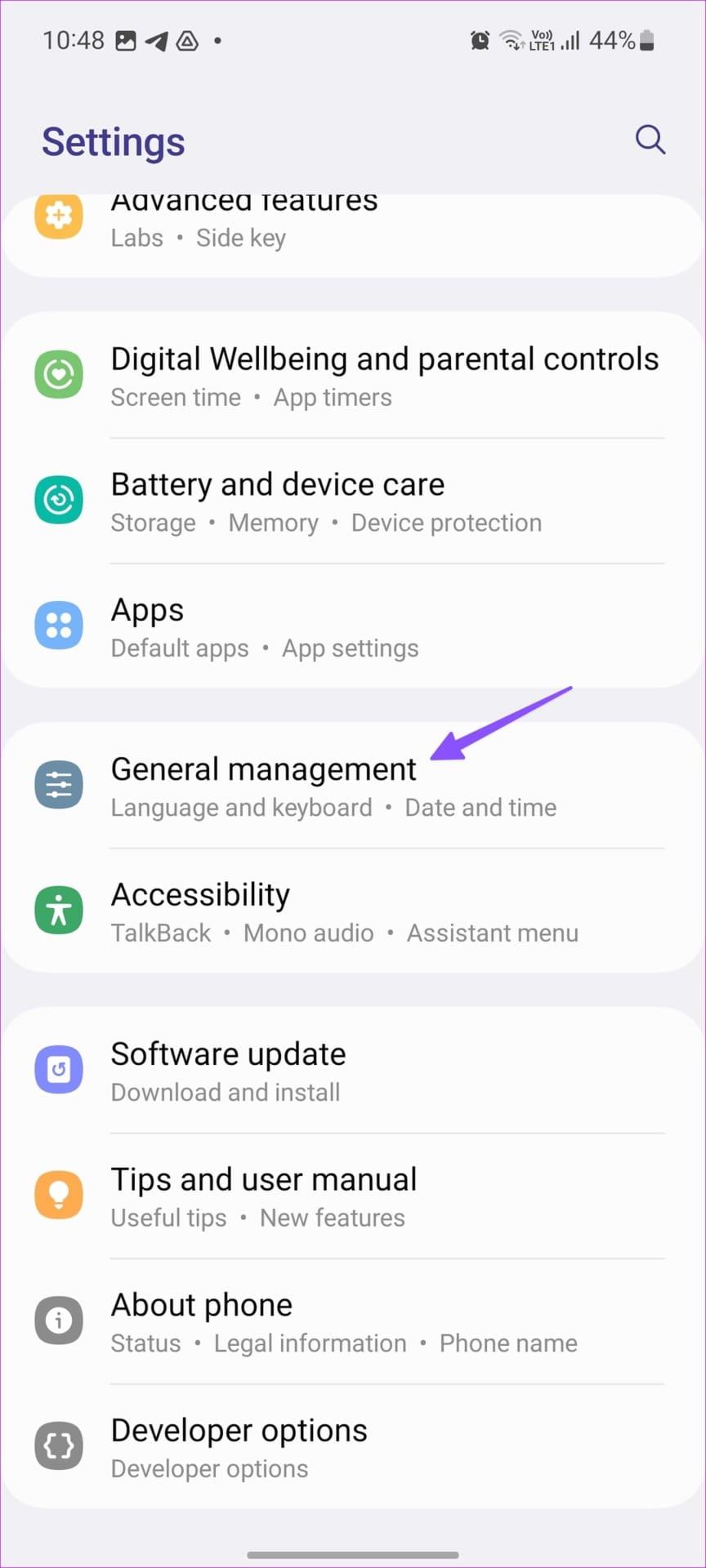
3단계: 재설정을 탭하세요.
4단계: '공장 데이터 재설정'을 탭하세요.
5단계: 재설정 버튼을 눌러 작업을 확인하세요.
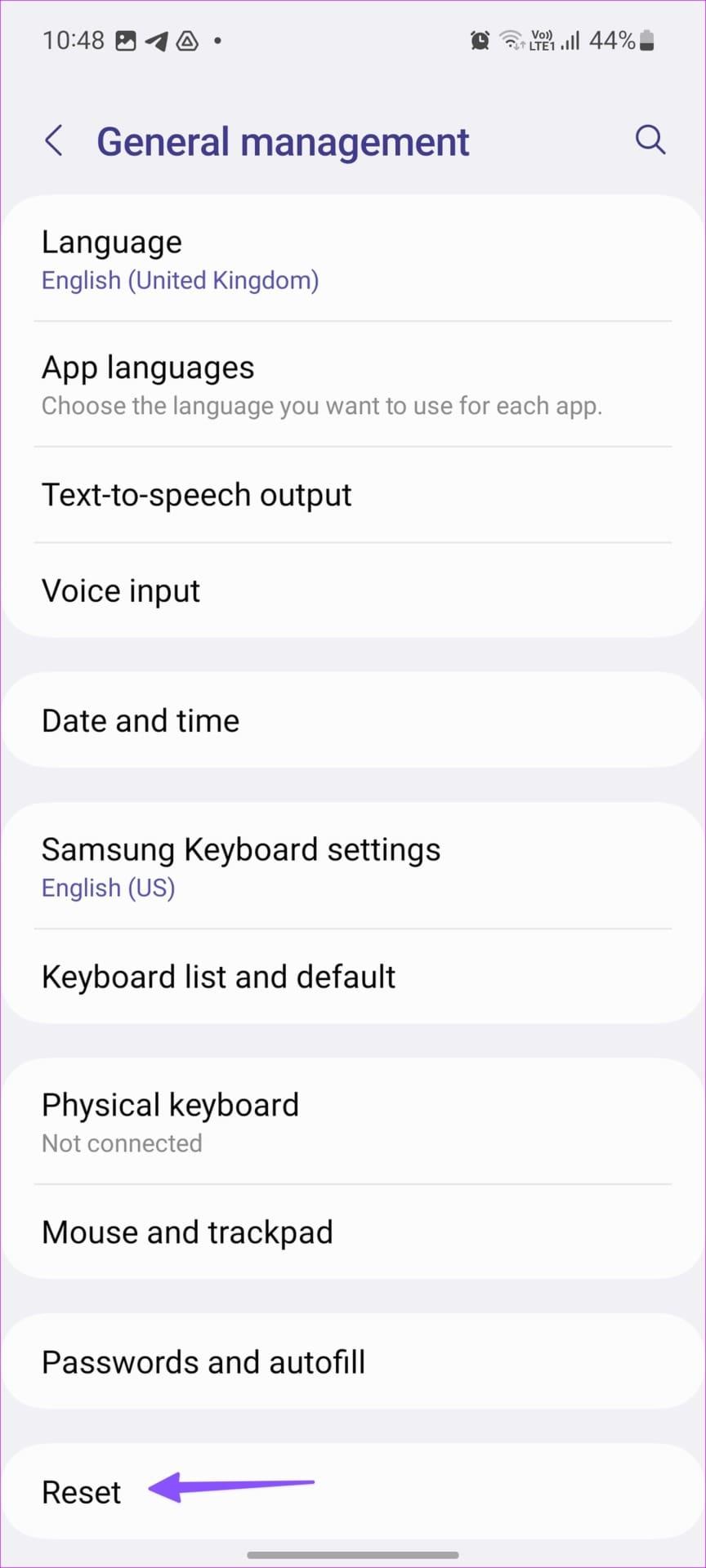
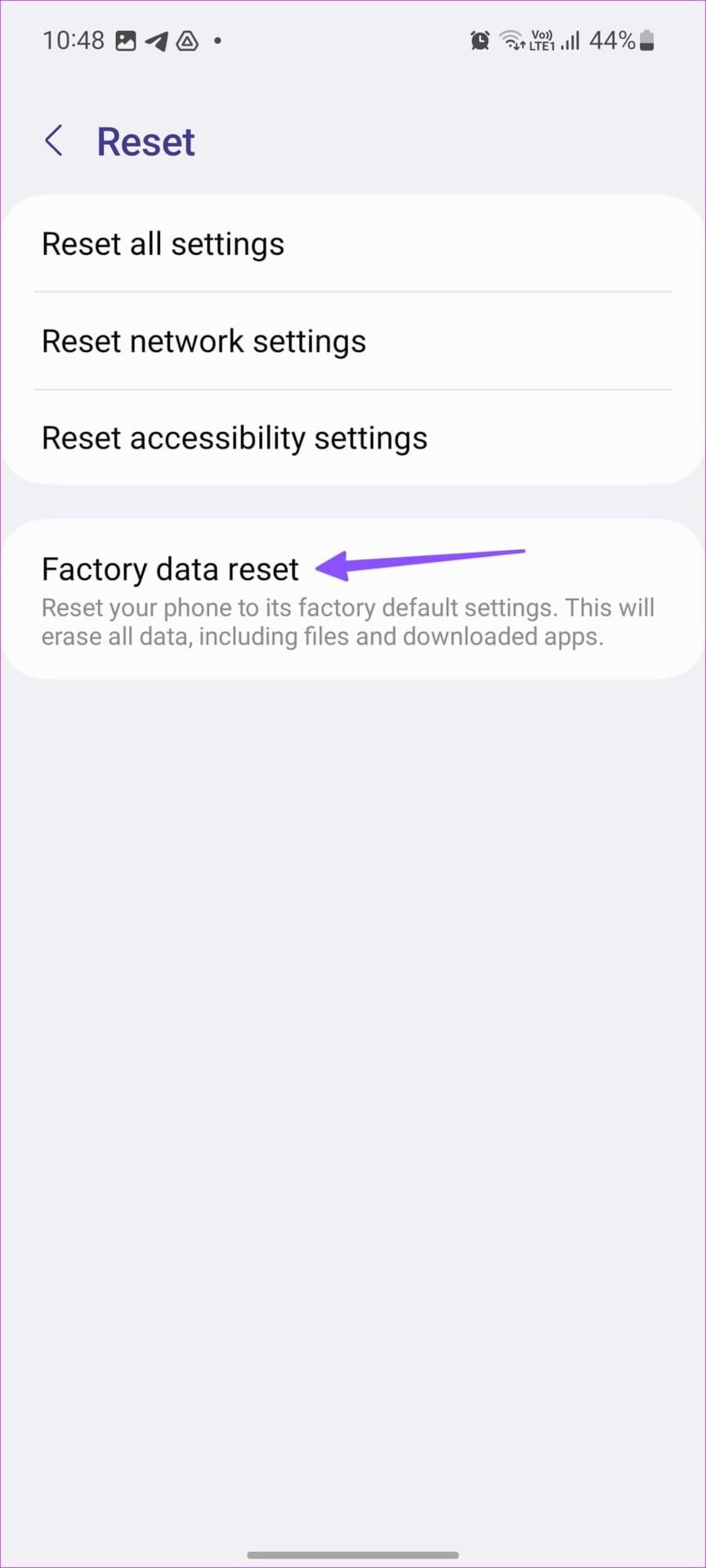
Samsung Galaxy 장치를 원격으로 지우기
휴대폰을 도난당한 경우 Samsung Galaxy 장치의 모든 데이터를 원격으로 지울 수 있습니다. 이렇게 하면 모든 데이터가 보호되므로 액세스할 수 없습니다. 단, 원격으로 기기를 삭제하려면 먼저 내 기기 찾기 또는 Samsung SmartThings 플랫폼에 등록해야 합니다.
1. 삼성 SmartThings 찾기를 사용하세요
Samsung SmartThings Find는 Samsung Galaxy 장치를 원격으로 관리하기 위한 다양한 옵션을 제공하는 도구입니다. 또한 Samsung Galaxy 장치를 원격으로 지우고 재설정하는 데에도 도움이 됩니다. 방법은 다음과 같습니다.
1단계 : 웹사이트를 열고 Samsung Galaxy 계정으로 로그인합니다.
2단계 : 데이터 삭제를 클릭하세요.
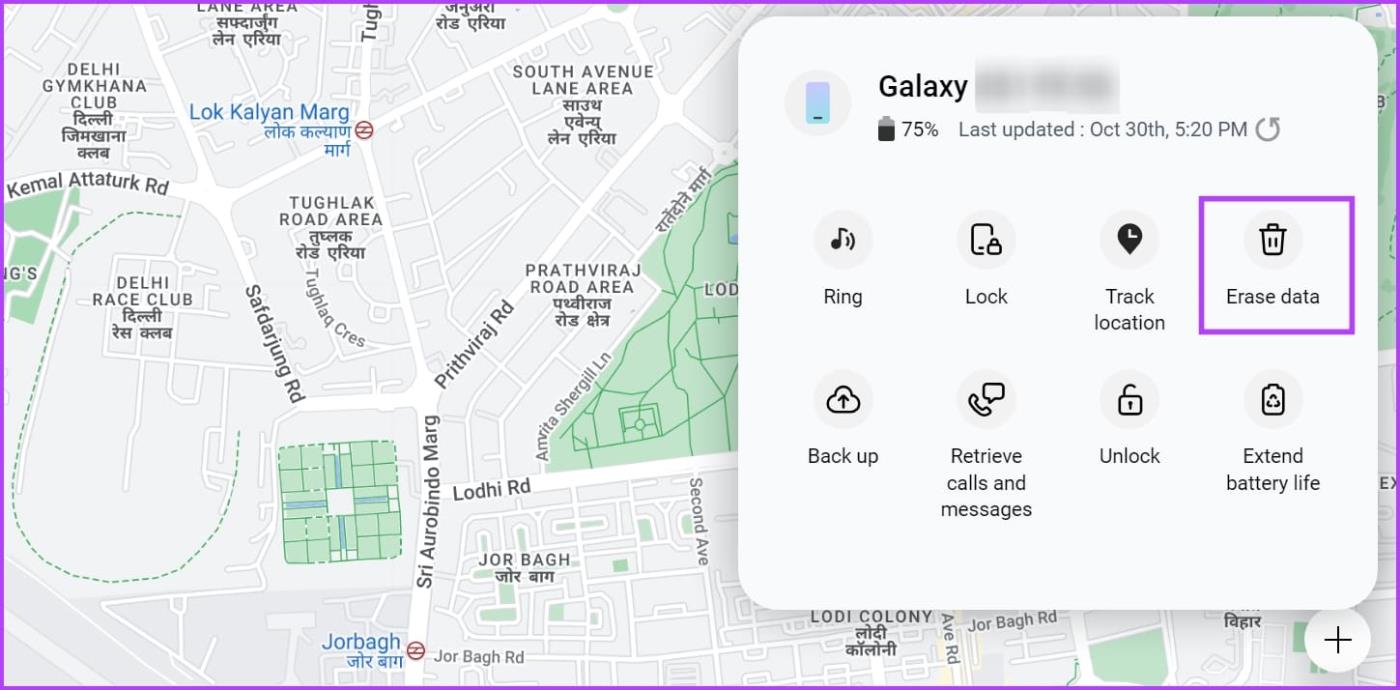
3단계 : 2FA가 켜져 있는 경우 장치의 코드를 입력합니다. 삼성 계정 비밀번호를 입력하세요.
4단계 : 지우기를 클릭하여 확인합니다.
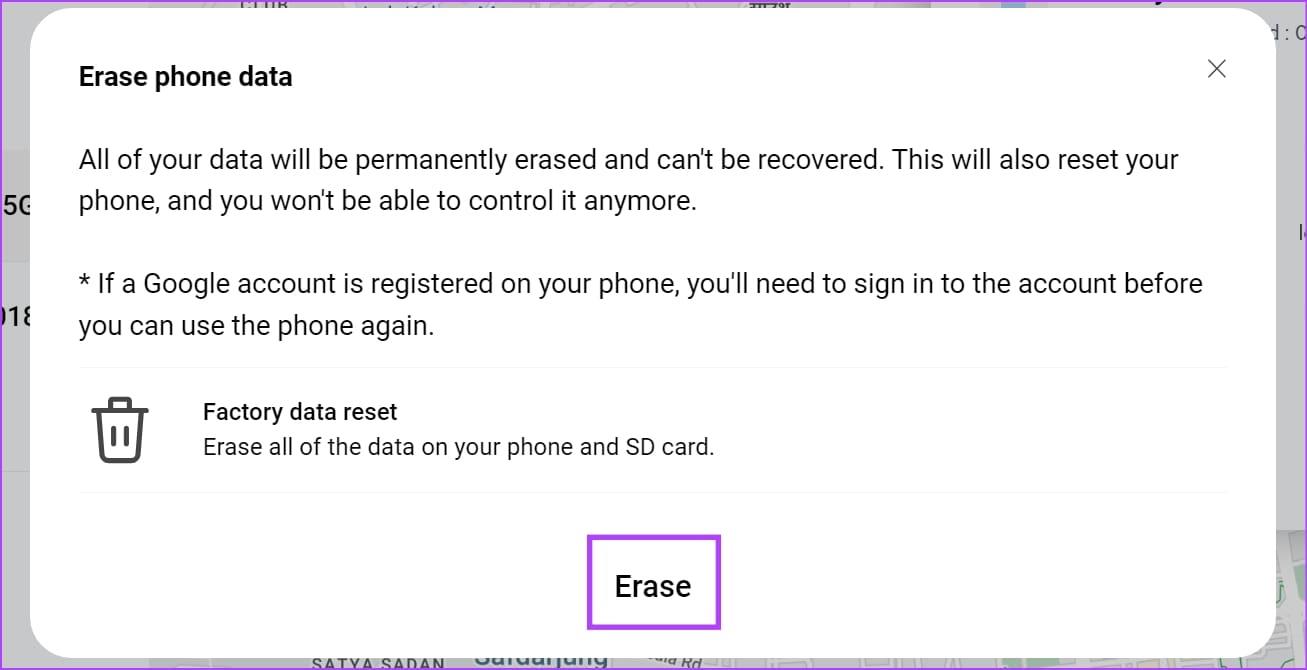
2. 내 기기 찾기 사용
Android 휴대폰이나 PC/Mac에서 내 장치 찾기 웹사이트를 사용하여 Samsung Galaxy 장치를 지울 수 있습니다.
여러분이 해야 할 일은 웹사이트를 열고 지우려는 휴대폰에 있는 것과 동일한 Google 계정으로 로그인하는 것뿐입니다. 그런 다음 장치를 선택하고 전화 지우기 옵션을 사용하십시오.
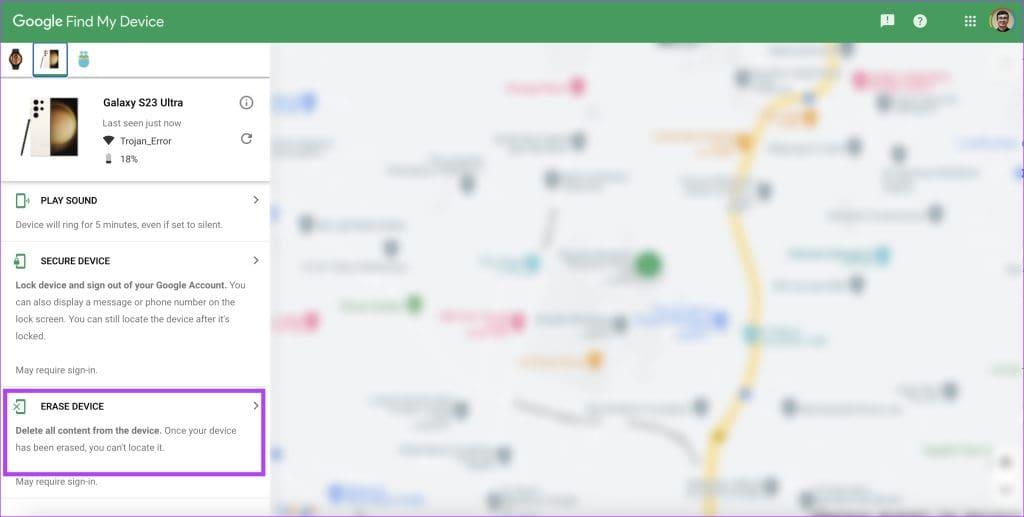
Samsung Galaxy 장치 재설정에 대한 FAQ
1. 데이터 손실 없이 Samsung Galaxy 기기를 공장 초기화하려면 어떻게 해야 합니까?
데이터 손실 없이 장치를 재설정하려면 장치 설정을 기본값으로 복원하지만 개인 데이터는 삭제하지 않는 "설정 재설정" 옵션을 고려하십시오.
2. 공장 초기화를 하면 Samsung Galaxy 기기에 사전 설치된 앱이 모두 제거되나요?
아니요, 공장 초기화는 일반적으로 Samsung Galaxy 기기에 사전 설치된 앱을 제거하지 않���니다.
3. 공장 초기화를 통해 Samsung Galaxy 기기의 소프트웨어 버전을 다운그레이드할 수 있나요?
아니요, 공장 초기화는 Samsung Galaxy 장치의 소프트웨어 버전을 다운그레이드하지 않습니다.
새로 시작하다
이 기사가 Samsung Galaxy 장치의 모든 설정을 재설정하는 데 도움이 되기를 바랍니다. 그러나 휴대폰을 테스트한 후에도 여전히 문제가 발생하는 경우 언제든지 삼성 고객 지원팀에 문의하시면 추가 도움을 받으실 수 있습니다.
Zoom 프로필 사진을 제거하는 방법과 그 과정에서 발생할 수 있는 문제를 해결하는 방법을 알아보세요. 간단한 단계로 프로필 사진을 클리어하세요.
Android에서 Google TTS(텍스트 음성 변환)를 변경하는 방법을 단계별로 설명합니다. 음성, 언어, 속도, 피치 설정을 최적화하는 방법을 알아보세요.
Microsoft Teams에서 항상 사용 가능한 상태를 유지하는 방법을 알아보세요. 간단한 단계로 클라이언트와의 원활한 소통을 보장하고, 상태 변경 원리와 설정 방법을 상세히 설명합니다.
Samsung Galaxy Tab S8에서 microSD 카드를 삽입, 제거, 포맷하는 방법을 단계별로 설명합니다. 최적의 microSD 카드 추천 및 스토리지 확장 팁 포함.
슬랙 메시지 삭제 방법을 개별/대량 삭제부터 자동 삭제 설정까지 5가지 방법으로 상세 설명. 삭제 후 복구 가능성, 관리자 권한 설정 등 실무 팁과 통계 자료 포함 가이드
Microsoft Lists의 5가지 주요 기능과 템플릿 활용법을 통해 업무 효율성을 40% 이상 개선하는 방법을 단계별로 설명합니다. Teams/SharePoint 연동 팁과 전문가 추천 워크플로우 제공
트위터에서 민감한 콘텐츠를 보는 방법을 알고 싶으신가요? 이 가이드에서는 웹 및 모바일 앱에서 민감한 콘텐츠를 활성화하는 방법을 단계별로 설명합니다. 트위터 설정을 최적화하는 방법을 알아보세요!
WhatsApp 사기를 피하는 방법을 알아보세요. 최신 소셜 미디어 사기 유형과 예방 팁을 확인하여 개인 정보를 안전하게 보호하세요.
OneDrive에서 "바로 가기를 이동할 수 없음" 오류를 해결하는 방법을 알아보세요. 파일 삭제, PC 연결 해제, 앱 업데이트, 재설정 등 4가지 효과적인 해결책을 제공합니다.
Microsoft Teams 파일 업로드 문제 해결 방법을 제시합니다. Microsoft Office 365와의 연동을 통해 사용되는 Teams의 파일 공유에서 겪는 다양한 오류를 해결해보세요.








